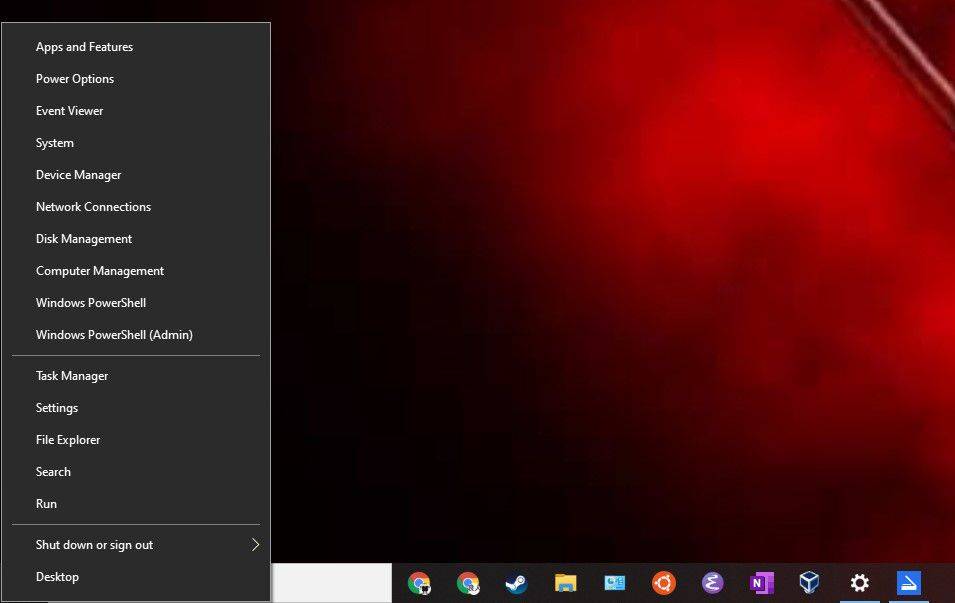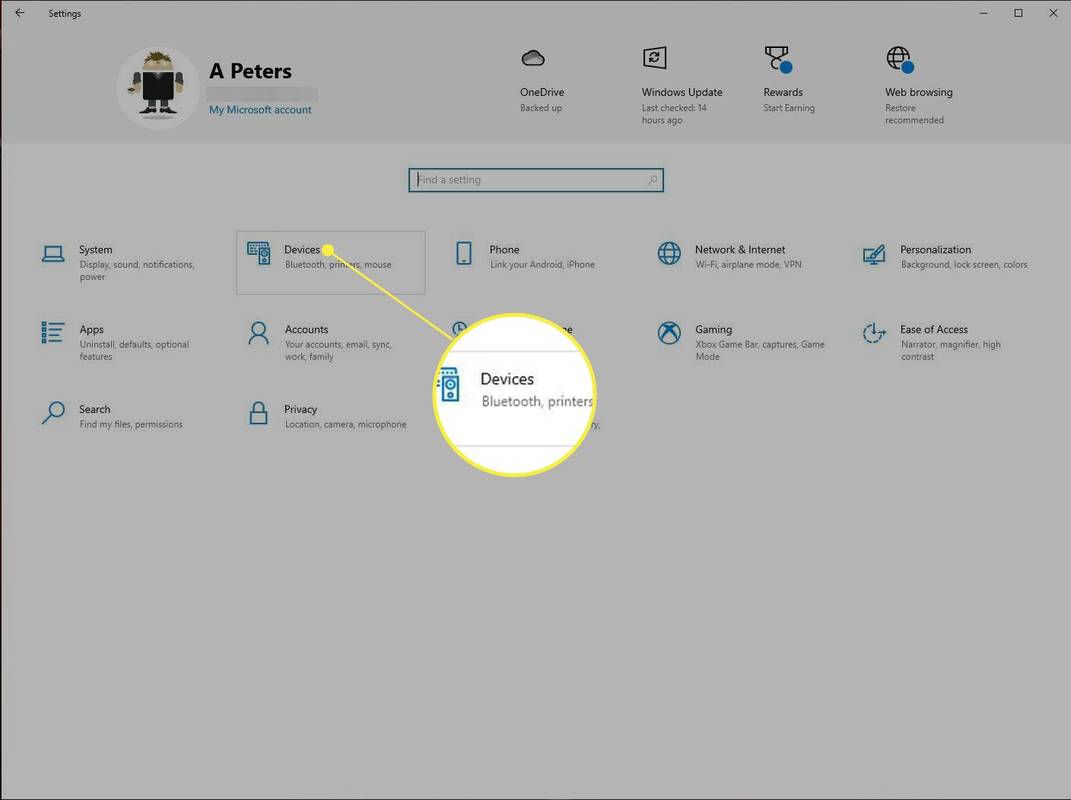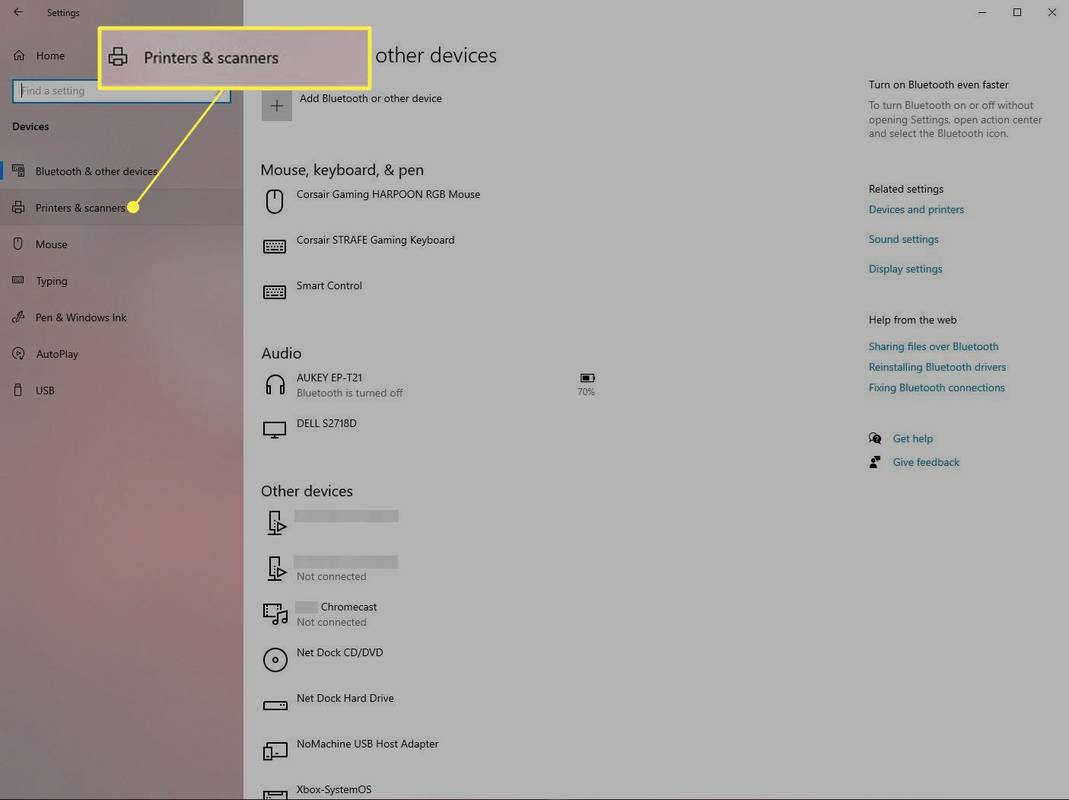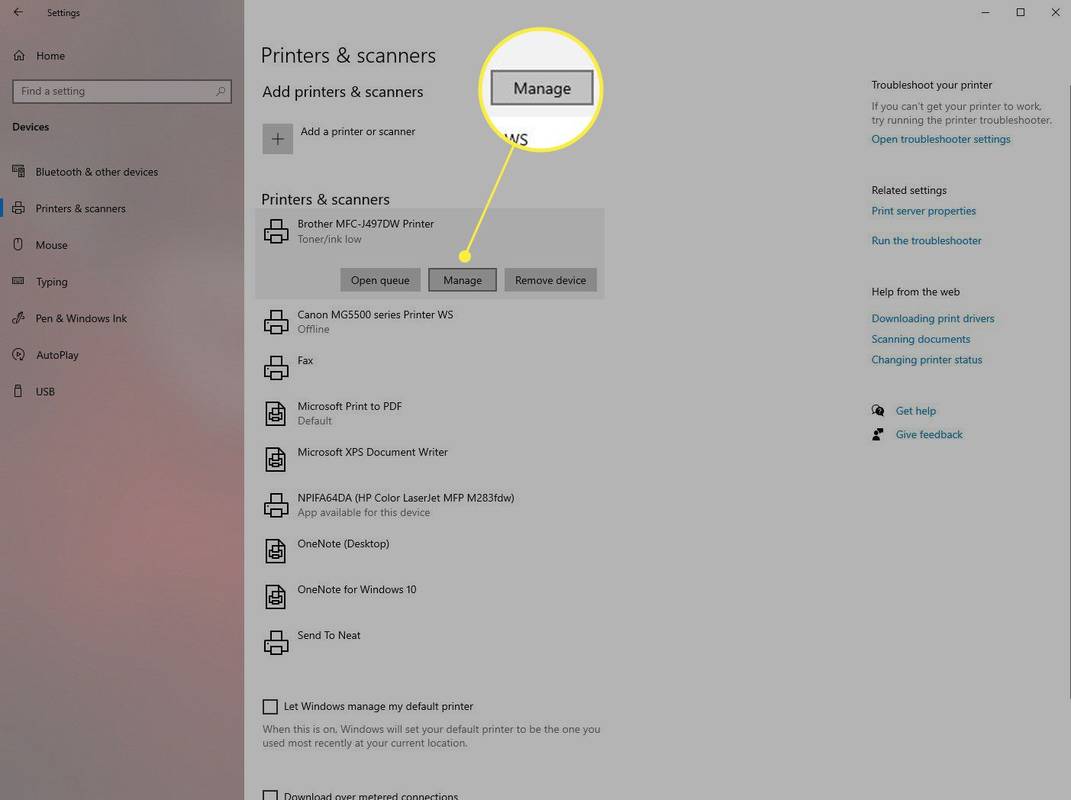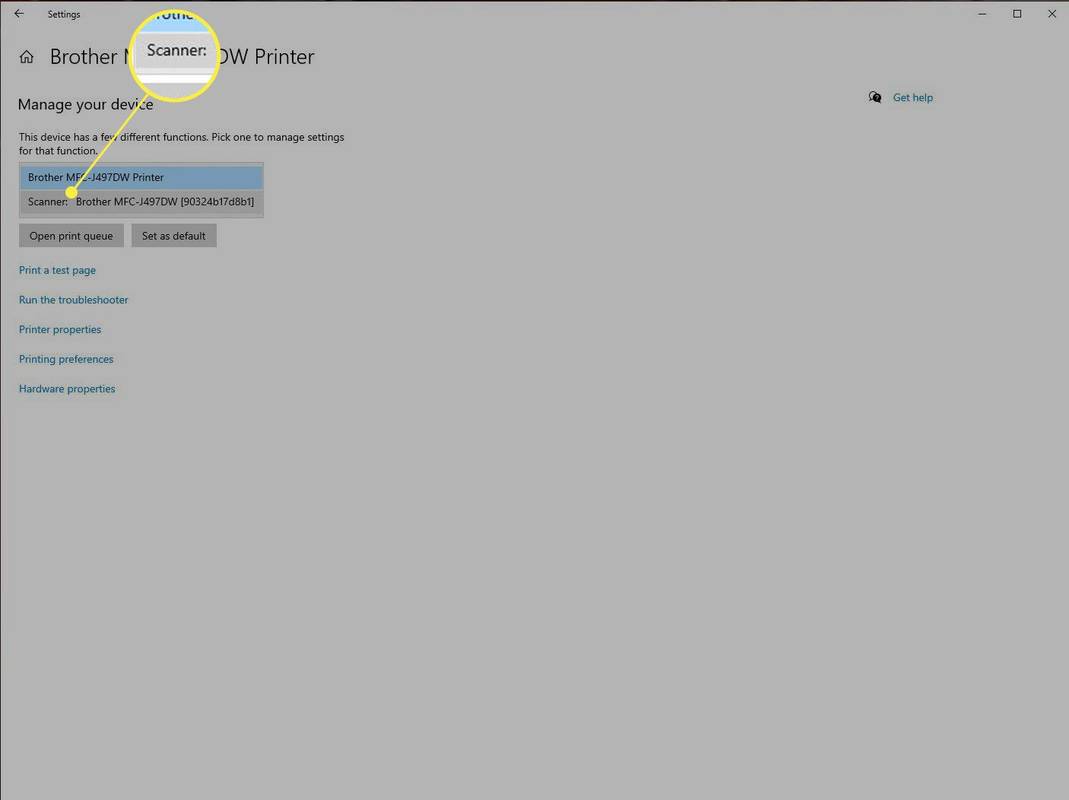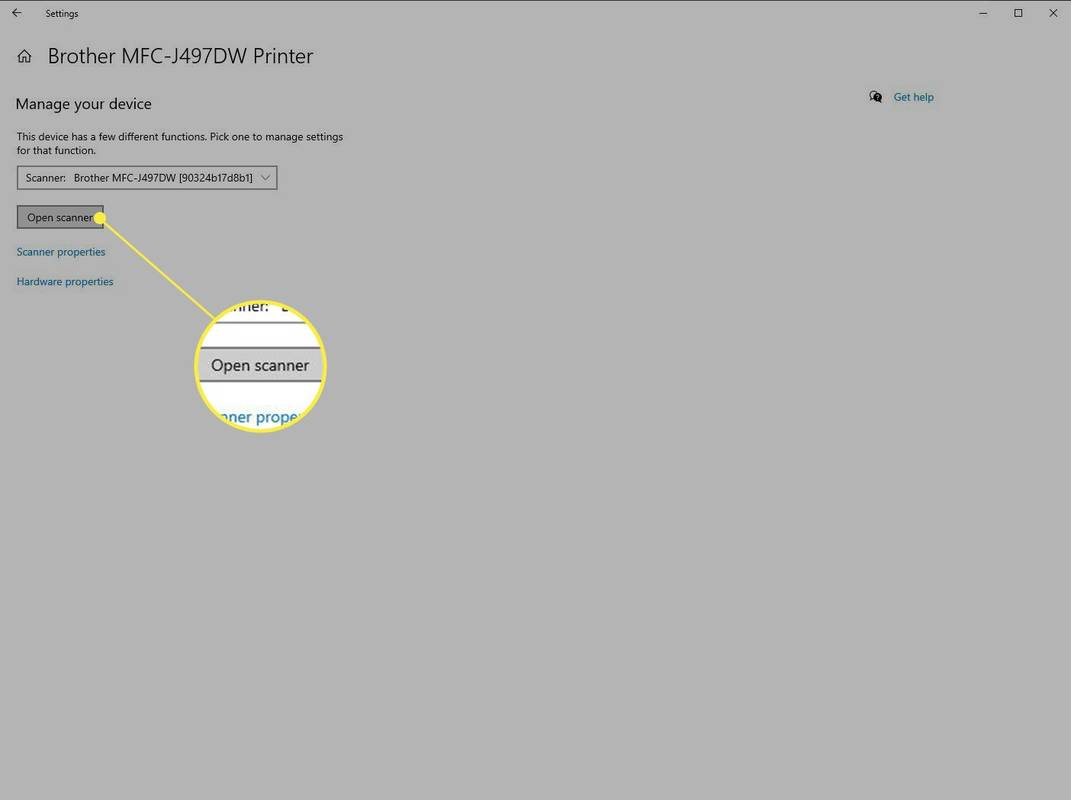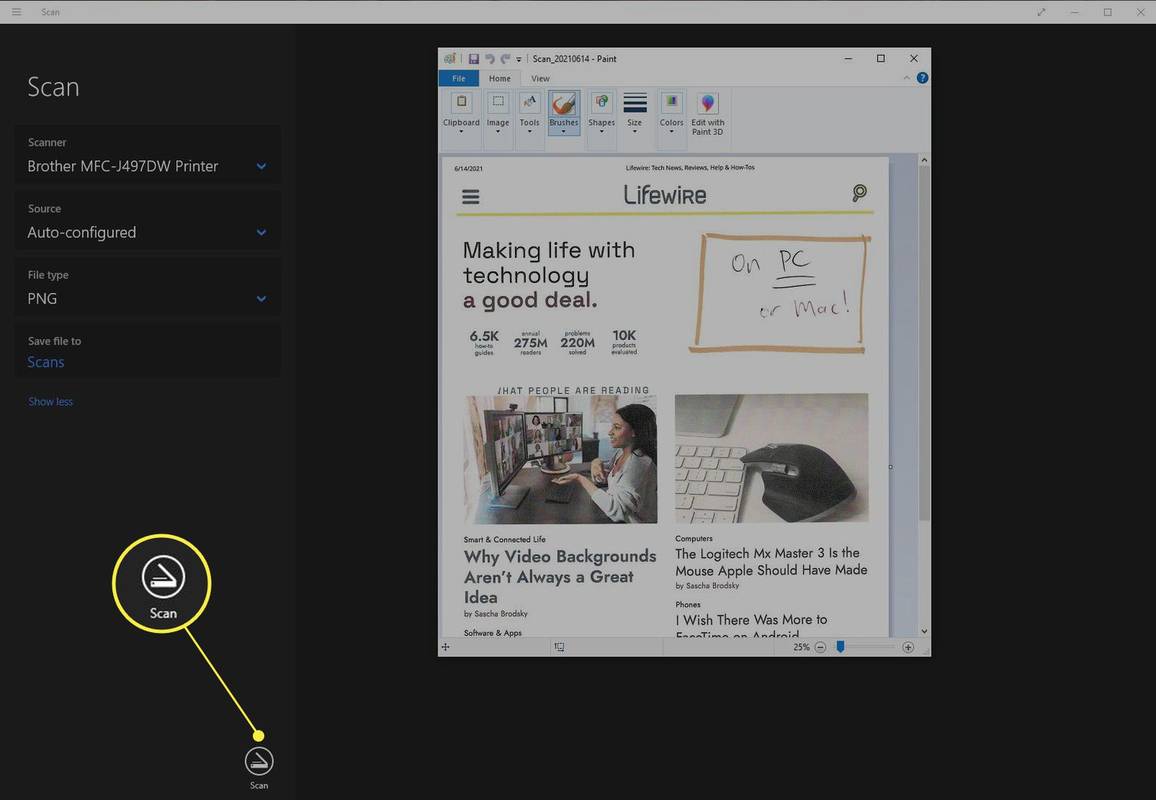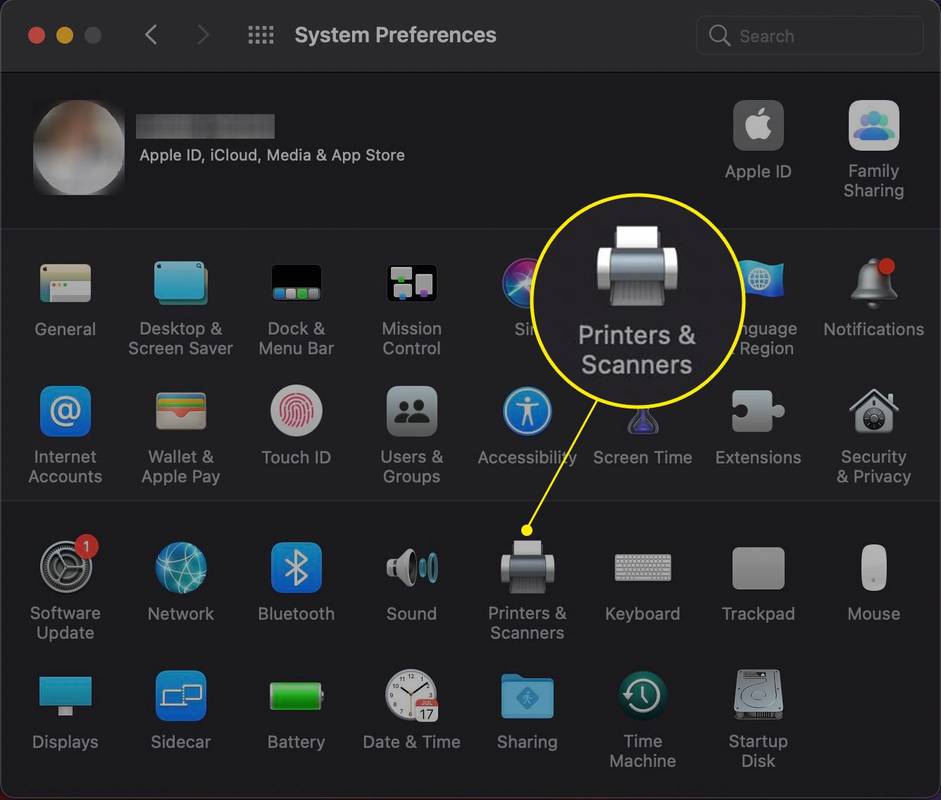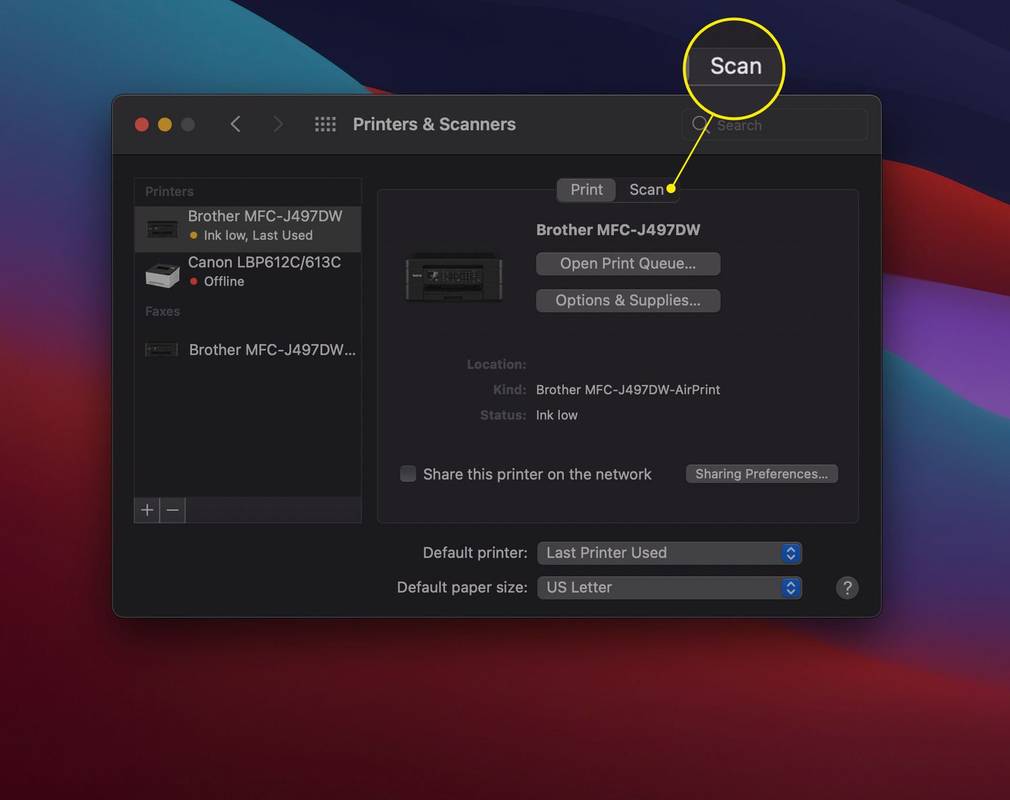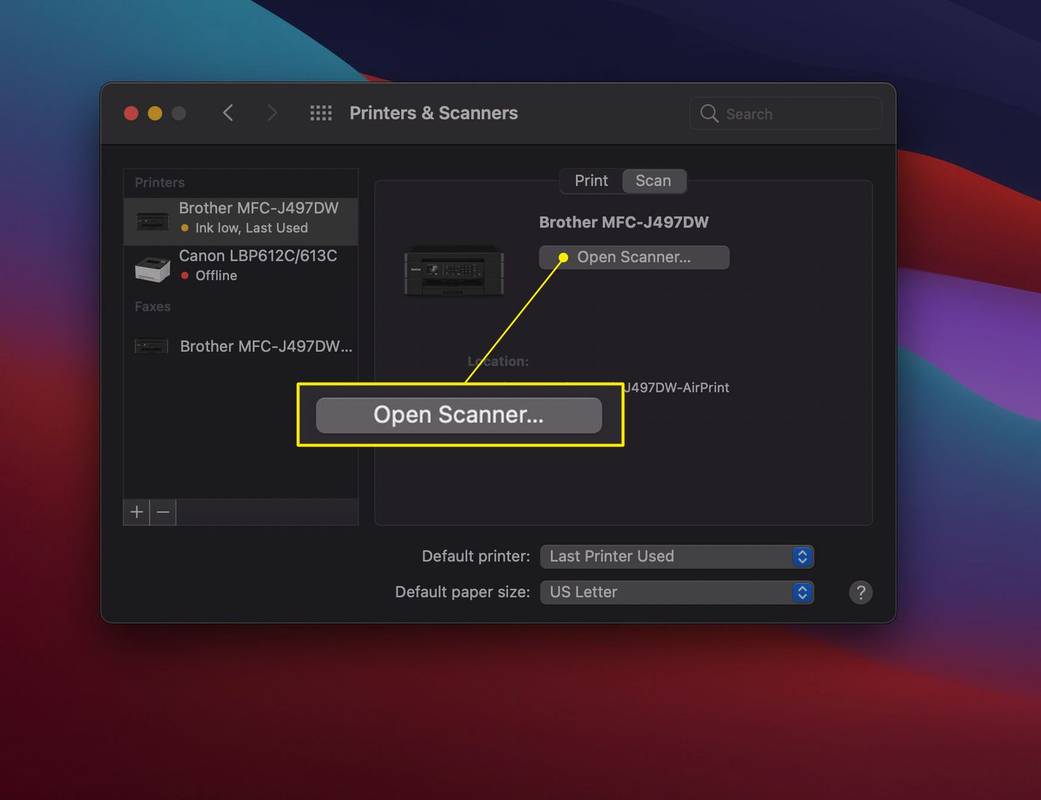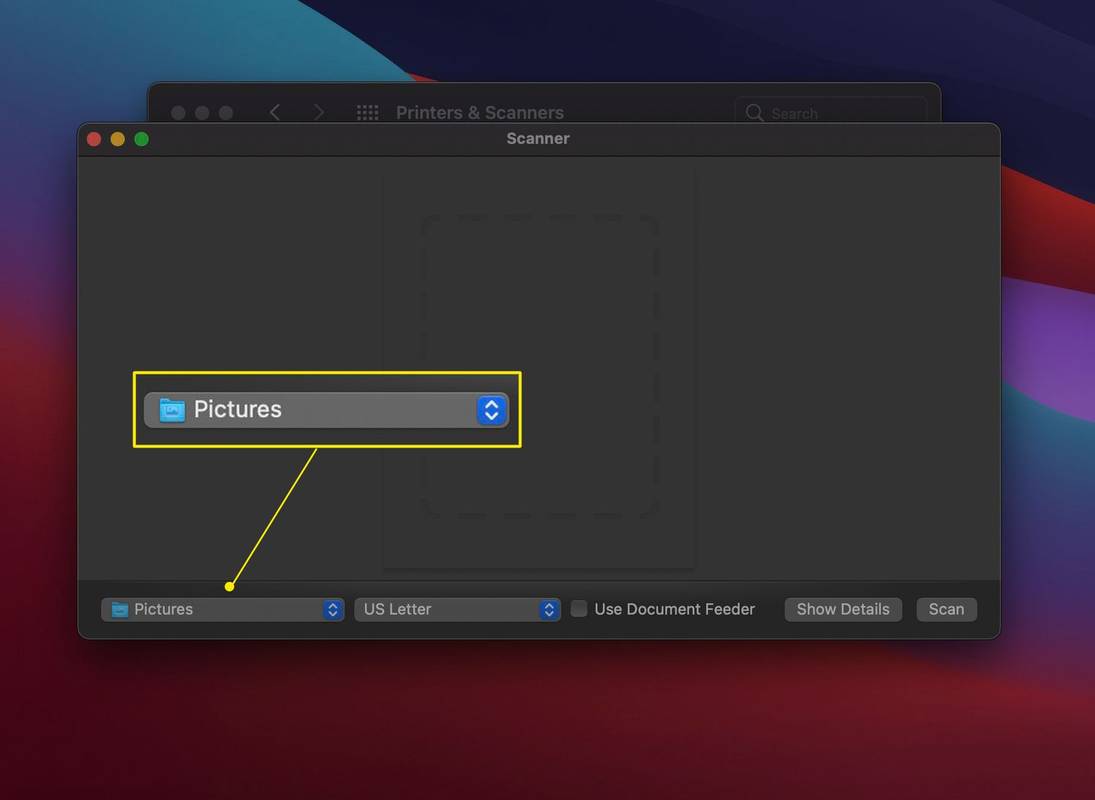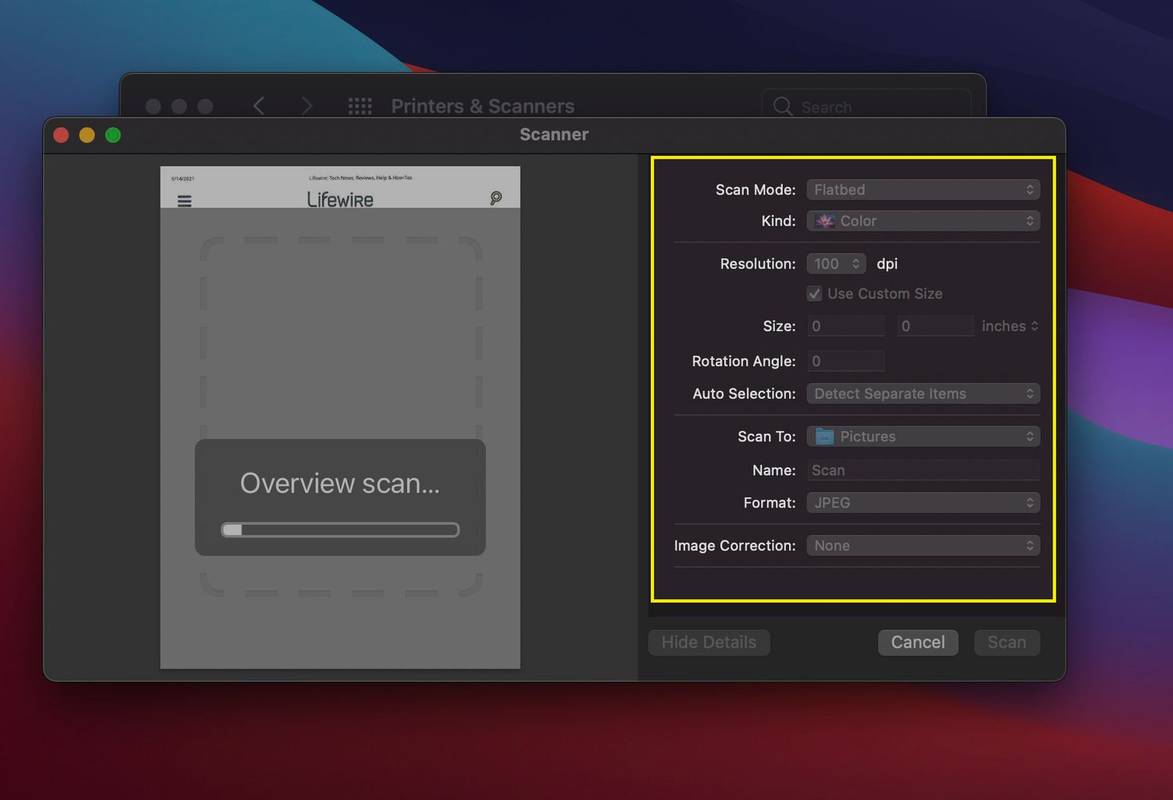알아야 할 사항
- Windows에서는 다음으로 이동합니다. 시작 > 주사 > 설정 > 장치 > 프린터 및 스캐너 .
- 그런 다음 프린터를 선택하고 관리하다 > 스캐너 > 스캐너 열기 > 주사 .
- Mac에서는 다음으로 이동하세요. 애플 메뉴 > 시스템 환경설정 > 프린터 및 스캐너 . 프린터를 선택하고 주사 > 스캐너 열기 > 주사 .
이 문서에서는 프린터에서 Windows PC 또는 Mac으로 문서 스캔을 캡처하는 방법을 설명합니다. 이 지침은 Windows 10 및 macOS 11(Big Sur)에서 작동합니다. 지침에 따르면 드라이버가 설치되어 있고 프린터가 이미 작동 중이어야 합니다.

lolostock / 게티 이미지
Windows PC의 프린터에서 스캔 캡처
해당 프린터 모델에는 드라이버뿐 아니라 장치의 모든 기능을 사용하기 위한 프로그램 모음이 포함된 소프트웨어가 함께 제공될 수 있습니다. 이 경우 해당 프로그램 내에 스캔 프로그램도 있을 가능성이 높습니다.
그러나 해당 모델에 해당 소프트웨어가 제공되지 않았거나 가능하면 내장 OS 기능을 사용하려는 경우에는 이 지침이 적합합니다. 표준 Windows 설치에 포함된 도구를 사용하여 스캔을 캡처하려면 다음 단계를 수행하십시오.
-
시작 메뉴를 열고 다음을 검색하세요. 주사 앱.
-
또는 이기다 + 엑스 고급 사용자 메뉴를 호출합니다.
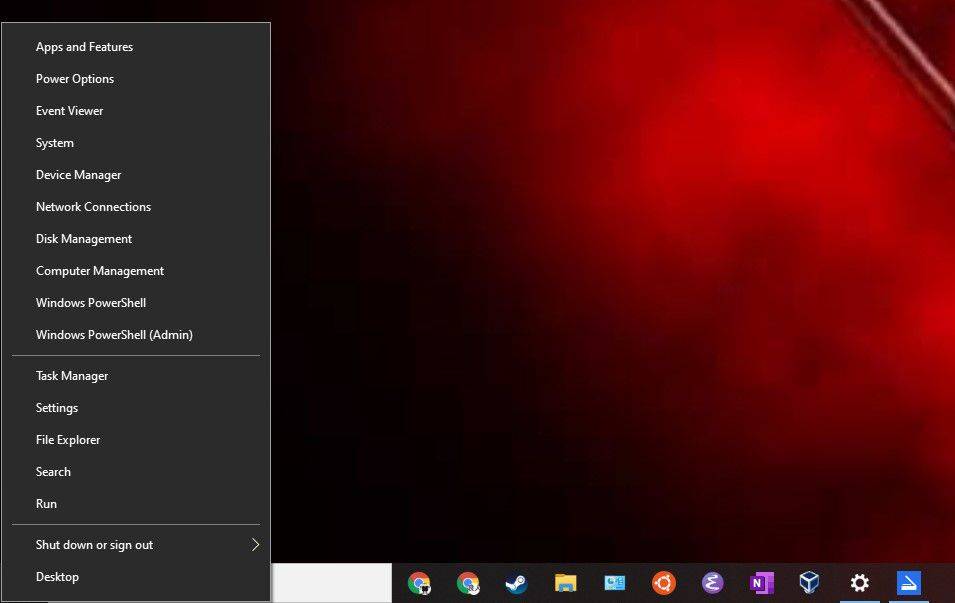
-
선택하다 설정 .
-
선택하다 장치 기본 설정 화면에서.
전력 급증 후 TV가 켜지지 않는 경우 찾아야 할 사항
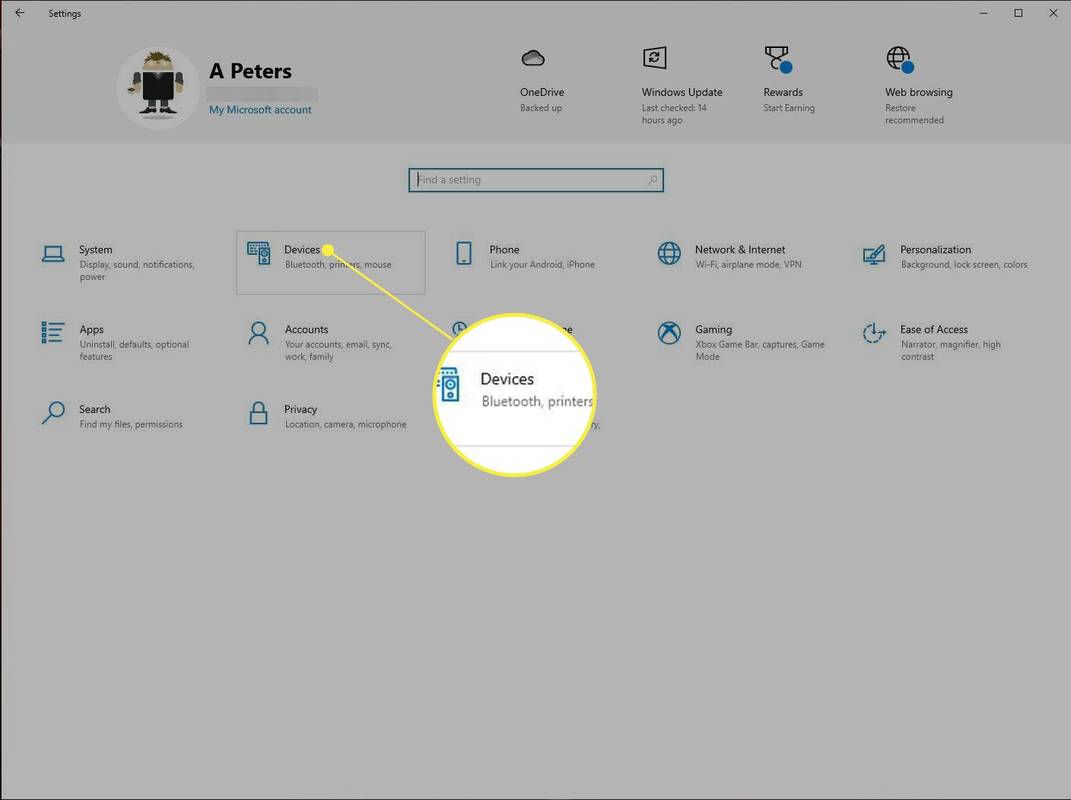
-
다음을 클릭하세요. 프린터 및 스캐너 .
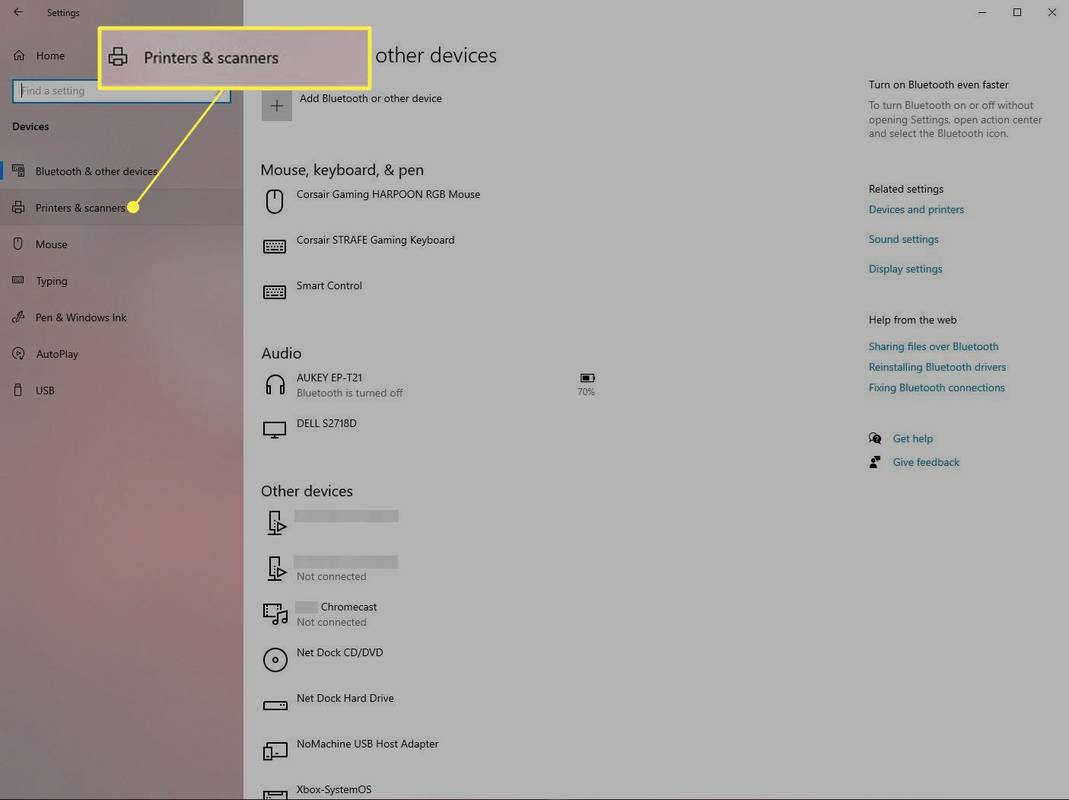
-
원하는 프린터를 클릭한 후 다음을 클릭하세요. 관리하다 .
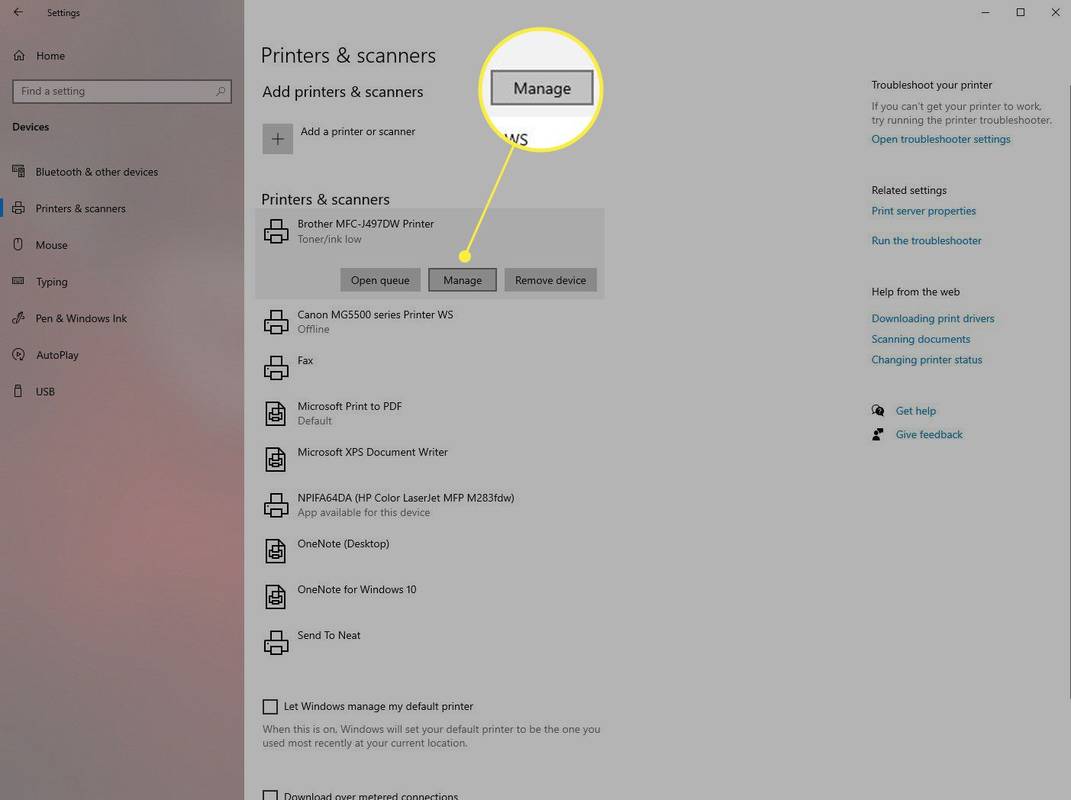
-
프린터가 다기능 장치인 경우 드롭다운 메뉴가 포함됩니다. 다음으로 시작하는 항목을 선택하세요. 스캐너 .
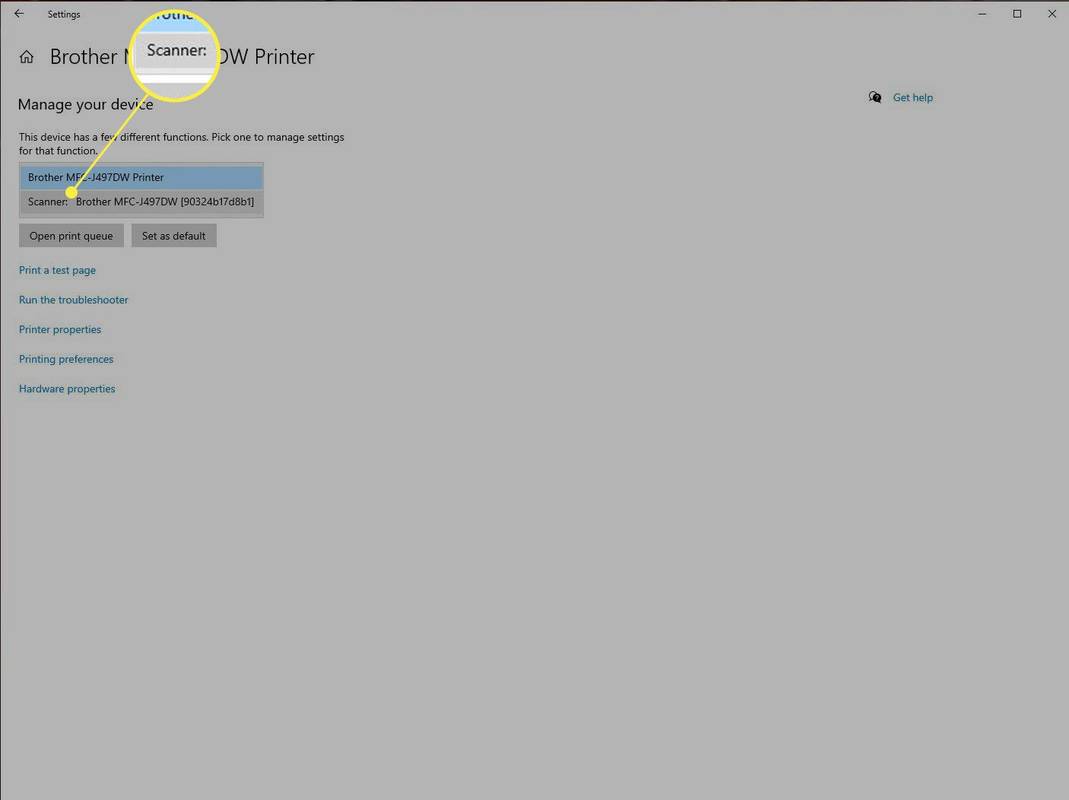
-
딸깍 하는 소리 스캐너 열기 , 그러면 주사 윈도우 앱.
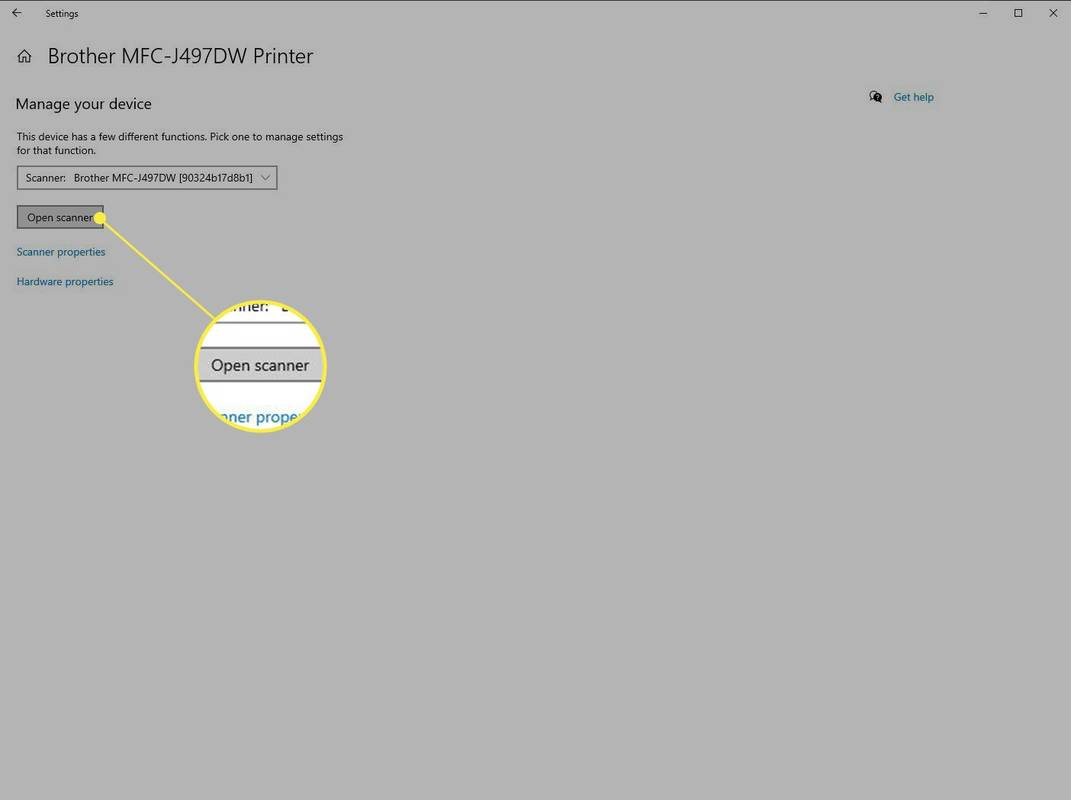
-
평판이나 공급 장치에 문서 페이지를 정렬하여 올바르게 정렬되었는지 확인하세요.
-
다음을 클릭하세요. 주사 버튼을 클릭하세요.
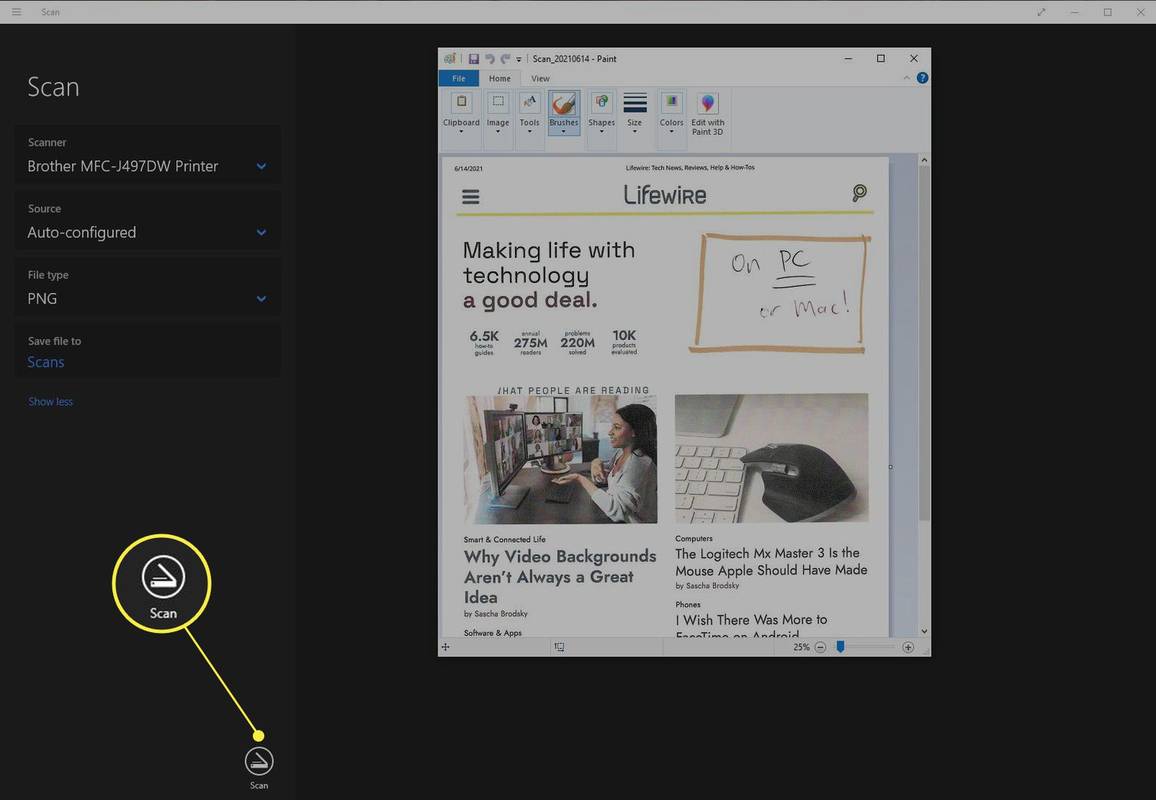
스캔 앱의 원천 설정에 따라 장치의 문서 공급기(있는 경우) 또는 평판에서 스캔할지 여부가 결정됩니다. 변경해야 한다는 사실을 모르는 경우가 아니면 이 설정을 그대로 두는 것이 좋습니다. 자동 . 문서 공급 장치에는 일반적으로 내부에 페이지가 있는지 감지하는 레버가 있으며 이 레버를 그대로 둡니다. 자동 무언가가 적재되어 있으면 공급 장치에서 스캔하고 그렇지 않으면 평판에서 스캔합니다. 평판으로 스캔하는 경우 한 번에 한 페이지씩 스캔해야 합니다.
스캔은 자동으로 다음 위치에 저장됩니다. 스캔 표준의 하위 디렉토리 영화 폴더. 기본적으로 PNG 형식으로 저장되며 날짜 스탬프가 추가된 'Scan'이라는 이름으로 저장됩니다(예: Scan_20210614.PNG).
Mac의 프린터에서 스캔 캡처
Mac에서 스캔하는 것은 Windows 10에서와 마찬가지로 쉽습니다(아마도 훨씬 더 쉬울 것입니다).
-
Apple 메뉴를 열고 다음을 선택하세요. 시스템 환경설정 .
Snapchat 스토리를 온라인으로 보는 방법
-
딸깍 하는 소리 프린터 및 스캐너 .
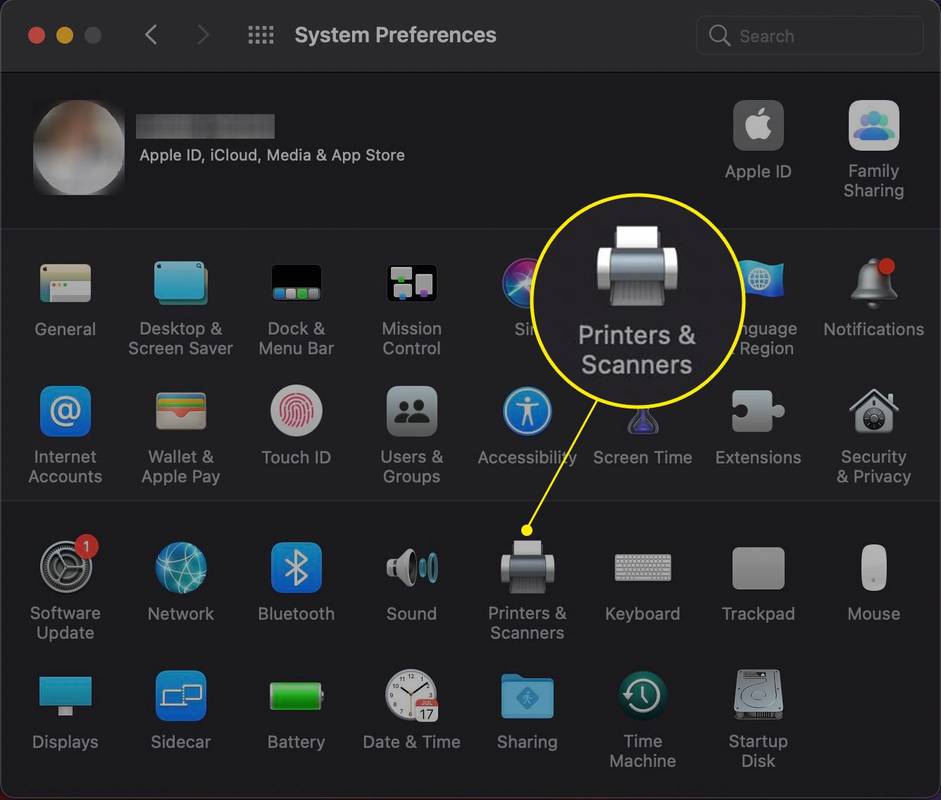
-
프린터를 선택한 후 다음을 클릭하세요. 주사 .
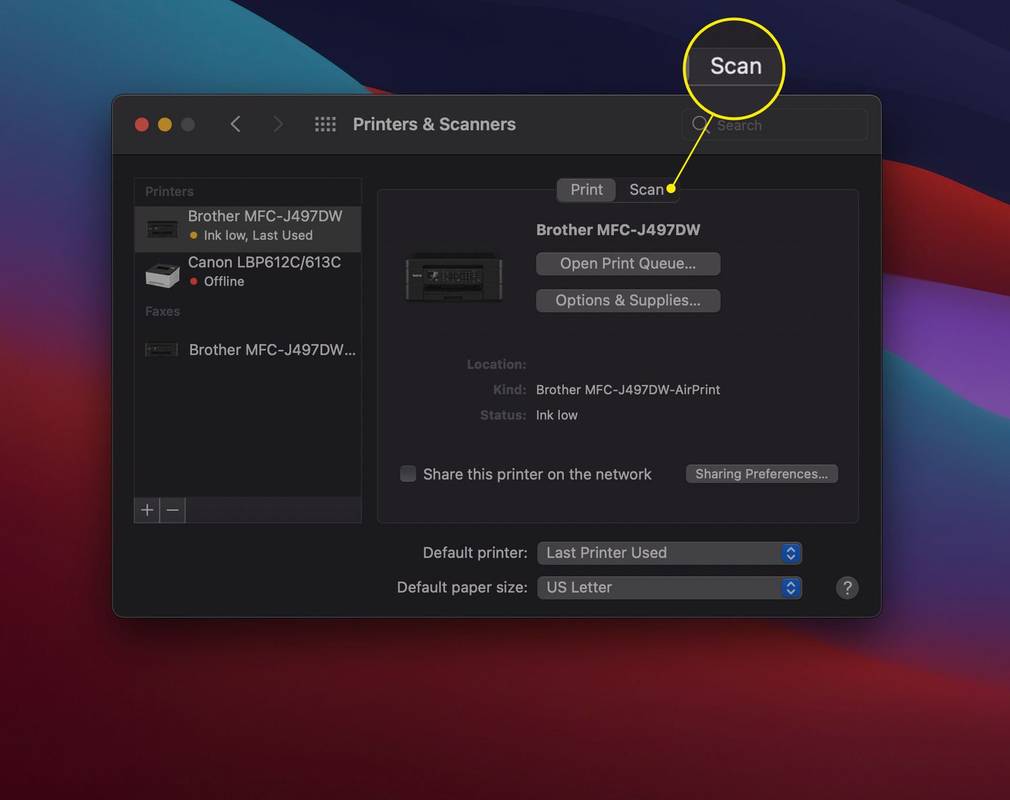
-
딸깍 하는 소리 스캐너 열기 .
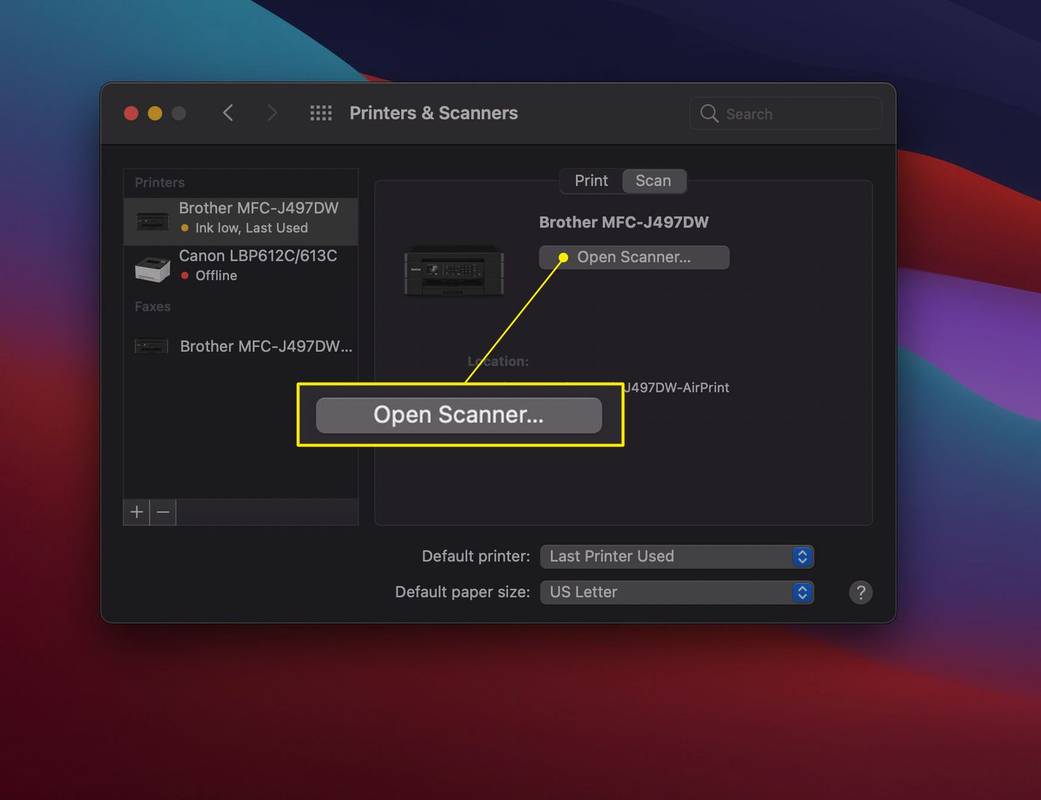
-
스캐너 프로그램에서는 다음 항목을 선택하여 스캔을 저장할 폴더를 선택할 수 있습니다. 스캔 대상 드롭다운 메뉴(다음과 같이 표시됨) 영화 아래 이미지에서).
왜 포트 나이트가 PC에서 충돌합니까?
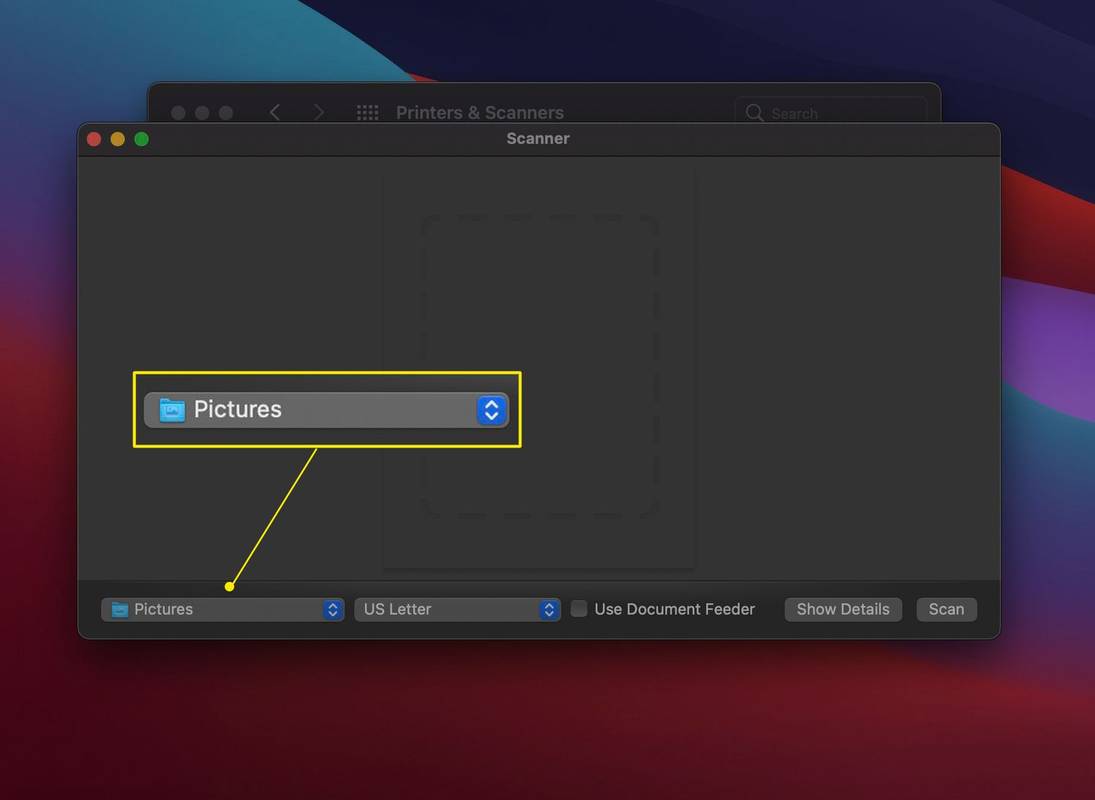
-
오른쪽에는 크기 드롭다운 메뉴(다음과 같이 표시됨) 미국 편지 위 스크린샷에서) 항목의 크기를 선택할 수도 있습니다.
-
스캐너에 문서 공급 장치가 있고 이를 사용하려는 경우 문서 공급 장치 사용 .
-
클릭하면 세부정보 표시 다음과 같은 다양한 추가 옵션이 표시됩니다. 스캔 모드 (평판 또는 문서 공급 장치), 친절한 (텍스트, 흑백 또는 컬러), 해결 (DPI의 이미지 품질), 회전 각도 (저장된 이미지의 회전을 변경하려면) 자동 선택 (예를 들어 평판에 있는 여러 항목을 감지하여 별도로 저장할 수 있습니다.) 이름 , 체재 , 그리고 이미지 보정 (색상 조정 옵션 제공)
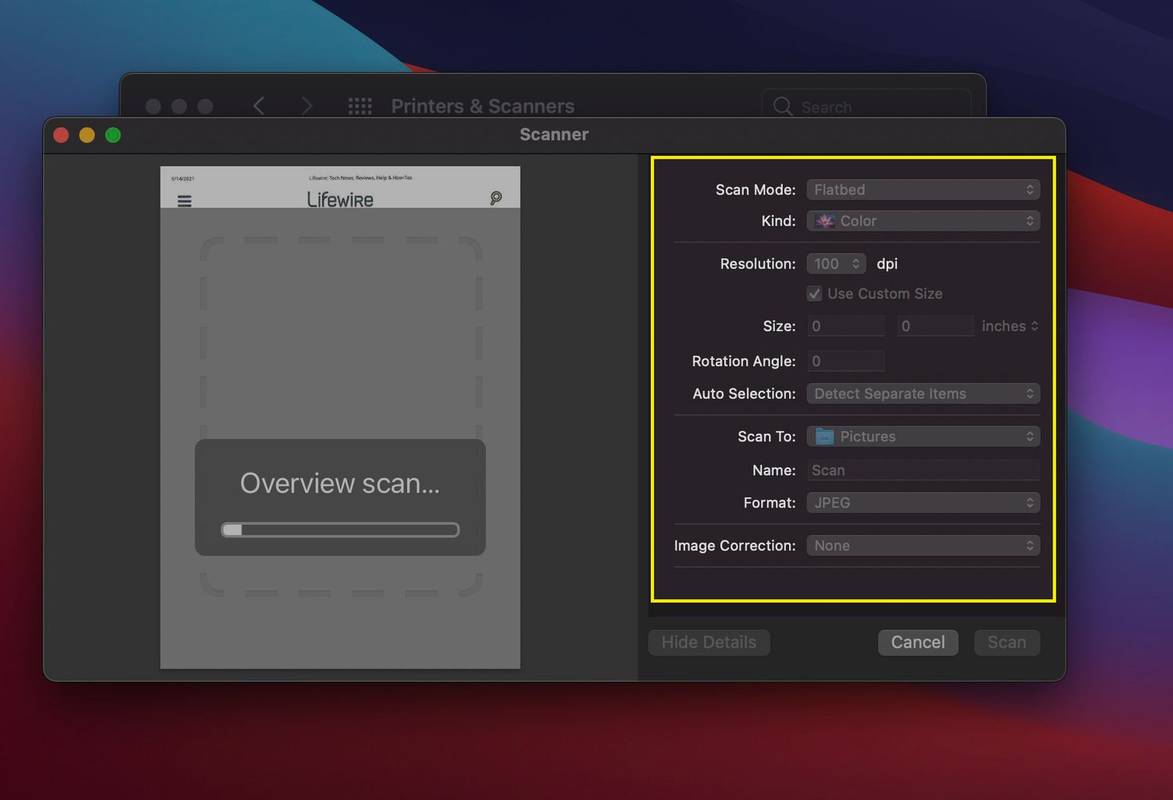
-
딸깍 하는 소리 주사 스캔 작업을 시작하세요.
- 문서를 PDF 형식으로 스캔하려면 어떻게 해야 합니까?
Windows 10을 사용하는 경우 다음을 엽니다. Windows 팩스 및 스캔 그리고 선택 새 스캔 . 선택 프로필 드롭다운에서 선택 문서 을 누른 다음 스캐너 유형을 선택합니다(예: 평판 또는 공급기 . 선택하다 주사 . 문서 스캔이 완료되면 파일 > 인쇄 . 프린터 드롭다운을 클릭하고 선택하세요. Microsoft PDF로 인쇄 을 클릭한 다음 인쇄 그리고 저장 위치를 선택하세요. Mac을 사용하는 경우 새 파일을 엽니다. 파인더 창을 선택하고 가다 > 응용 > 이미지 캡처 . 스캐너, 스캐너 유형 및 대상 폴더를 선택하십시오. 선택하다 체재 > PDF 을 클릭한 다음 주사 .
- 프린터에서 이메일로 문서를 어떻게 스캔합니까?
많은 스캐너가 이메일로 스캔 기능을 제공합니다. 예를 들어, Brother 프린터에서 평소처럼 문서를 로드하고 스캔한 다음 이메일을 보내 . 설정을 구성하고 클릭하세요. 좋아요 . 기본 이메일 프로그램은 스캔한 문서를 보냅니다. 스캐너에 이 기능이 없으면 문서를 PDF 형식으로 스캔한 다음(가장 유연하게) 컴퓨터의 원하는 위치에 저장하세요. 그런 다음 이메일 프로그램을 열고 스캔한 문서나 이미지를 첨부 파일로 보냅니다.
- iPhone으로 문서를 어떻게 스캔하나요?
iPhone에서 메모 앱을 열고 새 메모를 작성하세요. 그런 다음 카메라 아이콘을 선택하고 문서 스캔 . 카메라 뷰에 문서를 배치합니다. Notes가 자동으로 이미지에 초점을 맞추고 캡처하도록 하거나 수동으로 셔터 단추. 핸들을 끌어 스캔을 자른 다음 스캔 유지 끝나면.